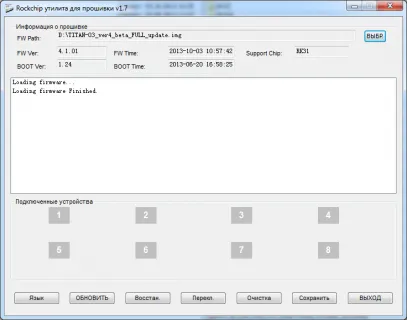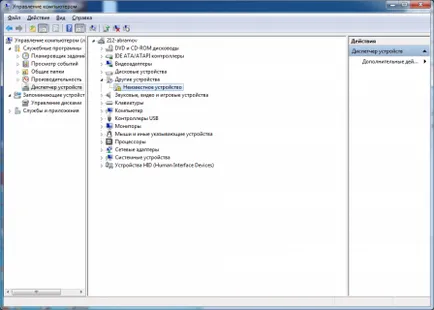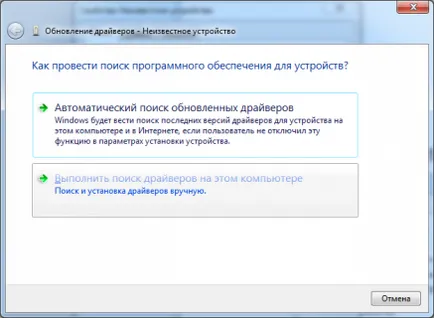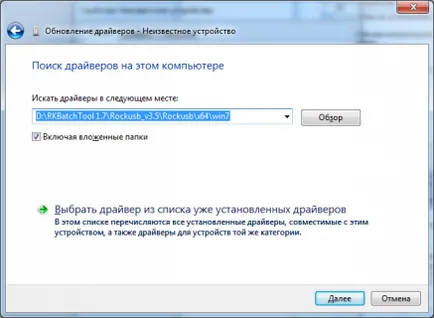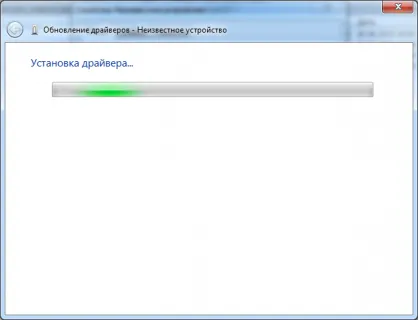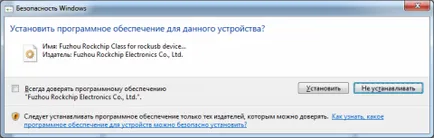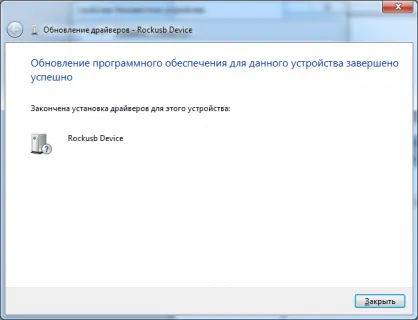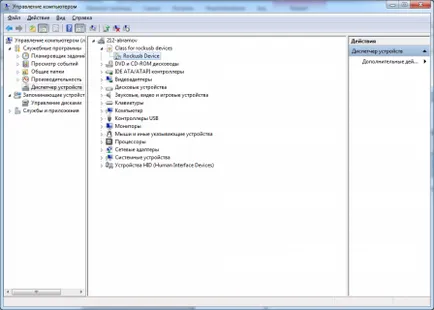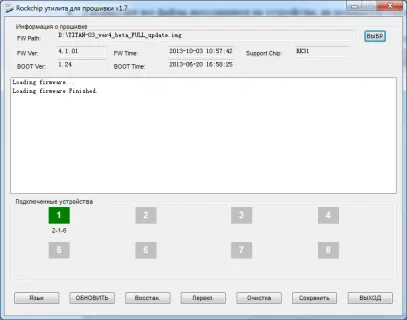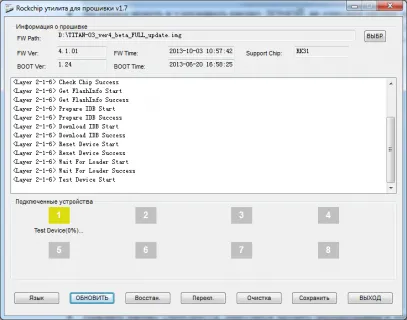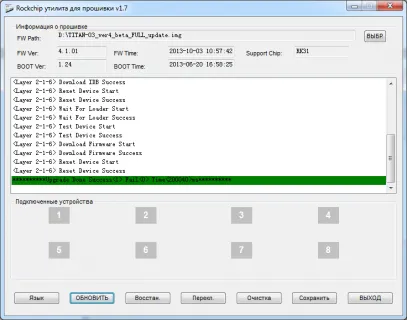Copiați toate fișierele stocate pe dispozitivul la computer / mass-media amovibil.
Încărcați (nivelul bateriei - maxim) Player și opriți.
Dezarhivati firmware-ul în orice locație convenabilă pe computer.
Start "RKBatchTool.exe", prin "SELECT". selectați fișierul firmware-ului „img“
Pe player, apăsați și țineți apăsat butonul HOME, fără a elibera butonul pentru a conecta player-ul la portul USB (să așteptați pentru computer pentru a recunoaște player-ul)
Dacă executați „dispozitivul nou Setup Wizard“, apoi instalați driverul din folderul RKBatchTool 1.7 \ Rockusb_v3.5 \ Release HOME cheie
Dacă Device Manager, un nou dispozitiv necunoscut și a instala driverele nu pornește
Faceți dublu clic pe dispozitiv și în fereastra care apare, faceți clic pe „Update Driver ..“
Selectați „Răsfoire computer pentru software de driver“
Prin butonul „Browse“, selectați dosarul \ RKBatchTool 1.7 \ Rockusb_v3.5 \ bit subfolder adâncimea și versiunea sistemului de operare (Windows 8 pentru a selecta directorul Win7)
Confirmați instalarea driverului în caseta de dialog
Toate driver-ul a fost instalat cu succes, iar sistemul va afișa un nou dispozitiv de „Rockusb Dispozitiv“
Și programul va transforma pătrat verde în „dispozitivele conectate“
Faceți clic pe butonul Refresh. Pornește proces intermitent și este afișat în linia de proces (%).
Procesul va dura 5-10 minute.
După finalizarea cu succes a (proces de succes inscripție) jucător pornește automat.
Dacă în timpul actualizării apar în mod constant greșeli, atunci în loc de butonul „Update“, faceți clic pe „Restore.“. Acest buton va produce un plin setare din fabrică firmware pentru a formata memoria internă a player-ului.